Minęło trochę czasu, odkąd Microsoft przestał wspierać Windows 7, co spowodowało, że użytkownicy komputerów PC nie mieli odpowiednika iMovie Windows Movie Maker. Co więcej, Windows 10 nie ma wbudowanej aplikacji przeznaczonej wyłącznie do edycji wideo.
Nie powinieneś jednak wpadać w panikę, jeśli szukasz oprogramowania do edycji wideo dla systemu Windows 10, ponieważ istnieje wiele bezpłatnych i niedrogich opcji do wyboru. W rzeczywistości znalezienie aplikacji, której możesz użyć do polerowania swoich filmów na komputerach PC, nie powinno być zbyt trudne, nawet jeśli nie masz wcześniejszego doświadczenia w edycji wideo.
Dlatego w tym artykule przeprowadzimy Cię przez niektóre z najlepszych zamienników iMovie dla systemu Windows 10, których możesz użyć do tworzenia oszałamiających filmów, które przyciągną uwagę odbiorców online.
5 najlepszych zamienników iMovie dla systemu Windows 10 [bezpłatne i płatne]
iMovie nie jest przeznaczony do wykonywania wymagających zadań edycji wideo, dlatego wybraliśmy oprogramowanie do edycji wideo, które jest skierowane do nowicjuszy w świecie edycji wideo. Rzućmy więc okiem na niektóre z najlepszych aplikacji do edycji wideo dla systemu Windows 10, których możesz użyć jako zamiennika dla iMovie.
1. Aplikacja Zdjęcia w systemie Windows 10
Aplikacja Zdjęcia to jedyna wbudowana aplikacja w systemie Windows 10, która oferuje funkcje edycji wideo. Mimo że aplikacja została zaprojektowana, aby pomóc użytkownikom komputerów PC przeglądać, organizować i edytować zdjęcia, nadal możesz jej używać do wykonywania podstawowych zadań edycji wideo.
Możesz albo rozpocząć pracę nad nowym projektem od zera, albo automatycznie utworzyć wideo. Jeśli zdecydujesz się na automatyczne nagranie wideo, wystarczy wybrać materiał, nazwać projekt i poczekać, aż aplikacja Zdjęcia wygeneruje dla Ciebie nowy film.
Wybranie ręcznej edycji materiału filmowego umożliwi przycinanie lub dzielenie klipów wideo, zmienianie ich szybkości odtwarzania i stosowanie filtrów do materiału filmowego. Opcjonalnie możesz również dodać warstwy tekstowe do swoich filmów, użyć efektów ruchu do symulacji ruchu kamery lub użyć niektórych dostępnych filtrów 3D. Eksportowanie projektów w rozdzielczościach wyższych niż 1080p lub przesyłanie filmów bezpośrednio do mediów społecznościowych z aplikacji Zdjęcia nie wchodzi w grę.
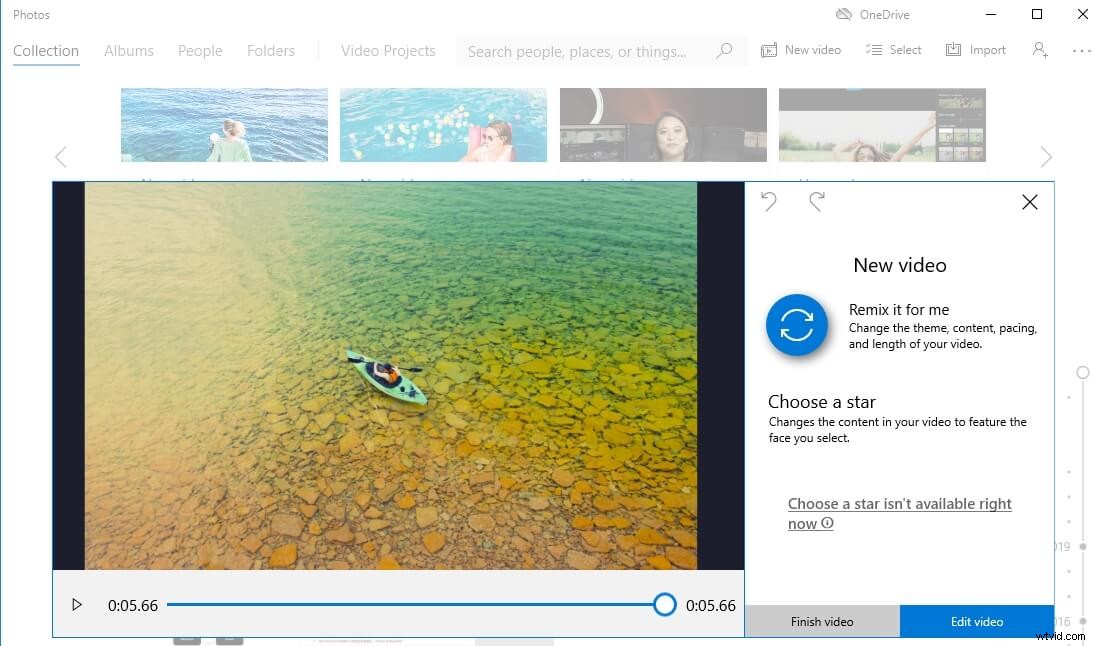
2. Wondershare Filmora
Jeśli szukasz aplikacji do edycji wideo dla systemu Windows 10, która umożliwia edycję filmów nagranych za pomocą kamer sportowych, smartfonów lub lustrzanek cyfrowych, Filmora jest prawdopodobnie jedną z najlepszych opcji.
Edytor wideo Wondershare zapewnia obsługę filmów 4K i jest kompatybilny z prawie wszystkimi powszechnie używanymi formatami plików wideo. Rozpoczęcie nowego projektu lub importowanie materiału do Filmory to prosty proces, który wymaga minimalnego wysiłku. Tworzenie tytułów otwierających, poprawianie kolorów w klipach wideo, stosowanie filtrów i nakładek obrazów to tylko niektóre z niezliczonych opcji edycji wideo, jakie zapewnia Filmora.
Co więcej, edytor wideo jest wyposażony w bibliotekę muzyczną zawierającą wybór utworów wolnych od tantiem, co umożliwia tworzenie ścieżki dźwiękowej, nawet jeśli nie masz muzyki, której możesz użyć w swoich filmach. Możesz wyeksportować wszystkie swoje projekty na swoje konta na Vimeo lub YouTube bezpośrednio z Filmora, ale należy pamiętać, że wszystkie filmy utworzone za pomocą bezpłatnej wersji tego edytora wideo będą oznaczone znakiem wodnym.
3. Adobe Rush
Większość aplikacji wchodzących w skład pakietu Adobe Creative Suite została zaprojektowana tak, aby sprostać wymaganiom profesjonalnych użytkowników. Jednak aplikacja Adobe Rush, która jest zgodna z komputerami stacjonarnymi i smartfonami, jest łatwa w użyciu i umożliwia edycję nawet w podróży.
Adobe Rush umożliwia przechwytywanie i edycję materiału z jednego miejsca i przechowuje wszystkie projekty w chmurze, dzięki czemu można je otwierać w programie Adobe Premiere Pro, jeśli chcesz wykonać zaawansowane zadania edycji wideo.
Aplikacja oferuje instrukcje na każdym etapie procesu edycji wideo, co oznacza, że nie potrzebujesz żadnego wcześniejszego doświadczenia w edycji wideo, aby utworzyć nowy film w Adobe Rush. Co więcej, udostępnianie filmów, które edytujesz za pomocą tej aplikacji na Instagramie, Facebooku lub innych platformach społecznościowych, nie zajmie więcej niż kilka chwil.
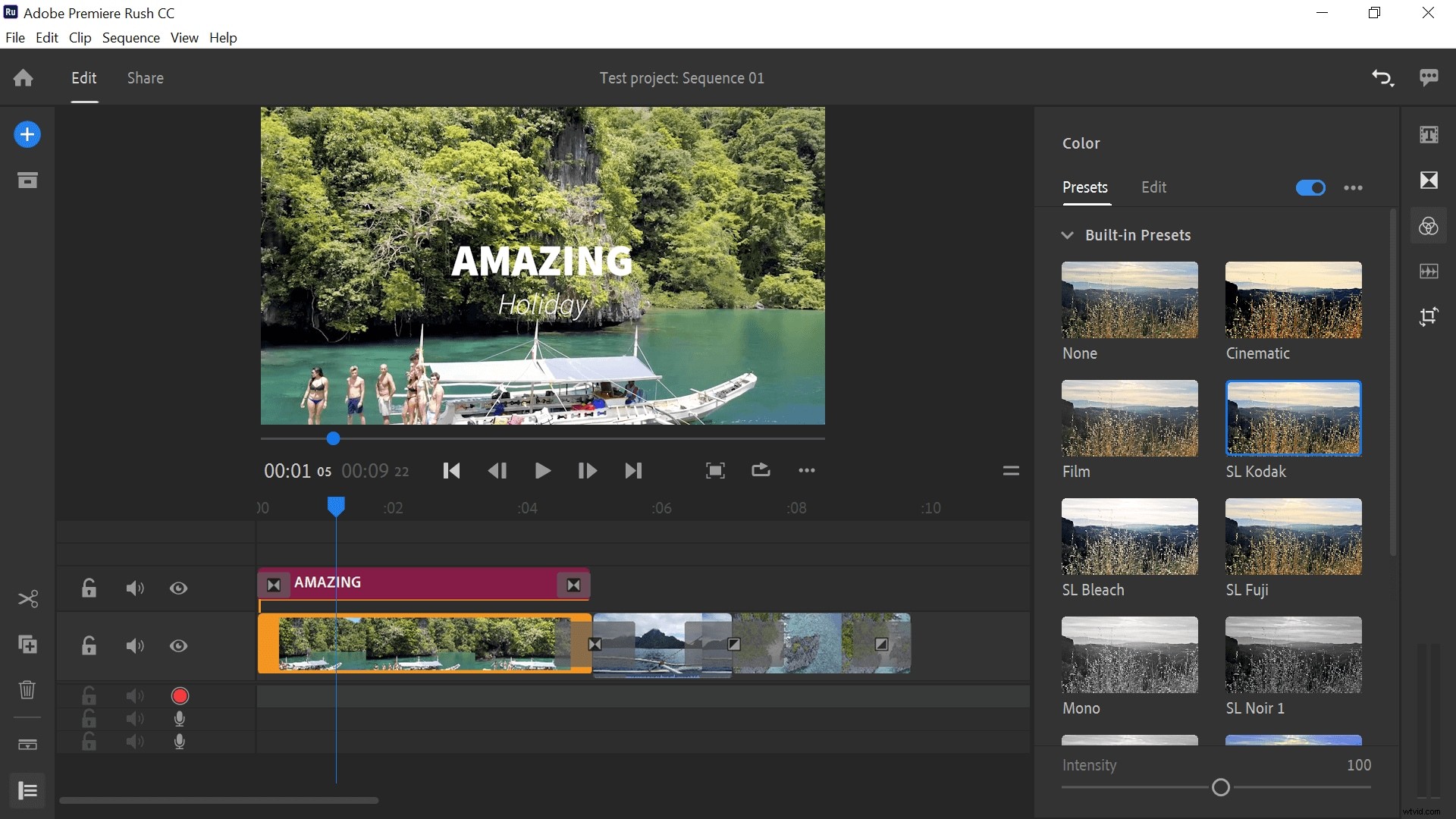
4. Strzał
Jest to wieloplatformowa aplikacja do edycji wideo typu open source, która zapewnia obsługę prawie wszystkich formatów plików audio, graficznych i wideo, co czyni ją idealnym wyborem dla użytkowników komputerów PC, którzy często pracują z materiałem 4K.
Możesz użyć Shotcut, aby odłączyć dźwięk od wideo, ustawić klatki kluczowe lub wyciąć i przyciąć każdy klip dodany do osi czasu edytora. To oprogramowanie do edycji wideo zawiera bogatą bibliotekę przejść, która pozwala uniknąć ostrych cięć w Twoich filmach.
Co więcej, Shotcut ma wszystkie narzędzia, których będziesz potrzebować, aby precyzyjnie dostroić kolory w każdym klipie, który chcesz umieścić w końcowym wycięciu swojego filmu. Możliwości edycji dźwięku oprogramowania są równie imponujące, możesz łatwo ściemniać i rozjaśniać pliki audio, kontrolować ich głośność lub nakładać na nie filtry. Najlepsze jest to, że Shotcut nie ma wysokich wymagań systemowych, więc możesz go używać na komputerach, które nie mają dużej mocy obliczeniowej ani potężnych kart graficznych.
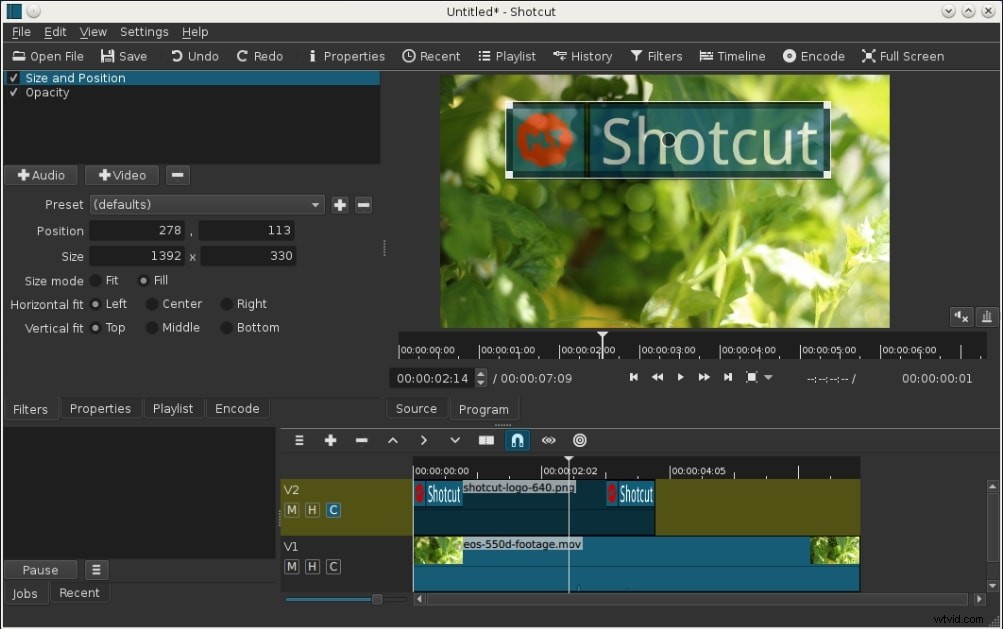
5. CyberLink PowerDirector 365
PowerDirector 365 jest wyposażony w mnóstwo narzędzi, które pozwalają niemal automatycznie tworzyć filmy w mediach społecznościowych. Możesz wybierać z bogatego wyboru szablonów wideo, które zawierają już tytuły, efekty, przejścia, a następnie wybrać materiał, który chcesz dołączyć do swojego wideo, a edytor wideo zrobi resztę za Ciebie.
Oprócz opcji automatycznej edycji wideo, PowerDirector 365 oferuje obsługę wszystkich profesjonalnych kamer i formatów plików wideo. Co więcej, to oprogramowanie do edycji wideo zapewnia dostęp do zaawansowanych opcji śledzenia ruchu, efektów wizualnych chroma key i wielu zaawansowanych funkcji edycji wideo, które mogą pomóc w tworzeniu filmów, które będą wyróżniać się w mediach społecznościowych.
Potrzebujesz jednak co najmniej 4 GB pamięci RAM oraz 7 GB wolnego miejsca na dysku twardym komputera, aby korzystać z PowerDirector. Mimo to oprogramowanie ma technologię zwiększającą wydajność procesora i karty graficznej, która jest zgodna z kartami graficznymi Nvidia, AMD Radeon, Ryzen i Intel.
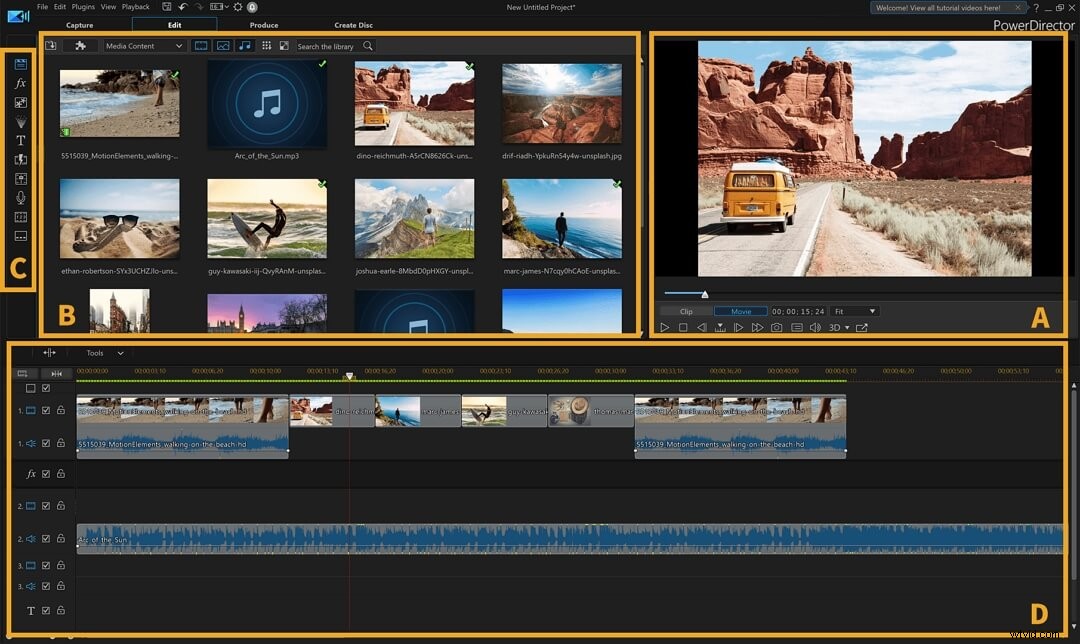
Aspekty, które należy wziąć pod uwagę przy wyborze zamiennika iMovie dla Windows 10
Ustalenie, którą aplikację do edycji wideo dla systemu Windows 10 należy wybrać, będzie znacznie łatwiejsze, jeśli już wiesz, jakie typy filmów chcesz tworzyć. Co więcej, wybrany przez Ciebie edytor musi oferować obsługę formatu pliku lub rozdzielczości, w jakiej został przechwycony film. Oto niektóre z najważniejszych czynników, które należy wziąć pod uwagę przed zainstalowaniem nowego edytora wideo na komputerze.
1. Obsługa edycji wideo 4K
Nagrywanie filmów w rozdzielczości 4K stało się w ostatnich latach bardziej popularne, ponieważ smartfony i kamery sportowe zaczęły oferować tę opcję. Jeśli więc często nagrywasz filmy 4K, potrzebujesz oprogramowania do edycji wideo, które umożliwia edycję filmów nagranych w tej rozdzielczości. Co więcej, musisz upewnić się, że aplikacja do edycji wideo, którą jesteś zainteresowany, umożliwia eksportowanie projektów w rozdzielczości 4K.
2. Możliwość wielu urządzeń
Twórcy treści w mediach społecznościowych często chcą udostępniać swoje filmy tuż po ich nagraniu. Jeśli więc często tworzysz filmy, które udostępniasz w mediach społecznościowych, powinieneś wybrać edytor wideo, który jest również kompatybilny z iPhone'ami i urządzeniami z Androidem. Możliwość edycji filmów ze smartfona i komputera znacznie ułatwi udostępnianie nowych treści w mediach społecznościowych.
3. Wbudowane funkcje i zasoby
Liczba narzędzi do edycji wideo, rozmiary bibliotek efektów audio i wideo lub liczba przejść, jakie oferuje oprogramowanie do edycji wideo, to wszystkie czynniki, które należy wziąć pod uwagę, zanim zdecydujesz się na jedną lub drugą opcję. Z drugiej strony uzyskanie aplikacji do edycji wideo dla systemu Windows 10, która oferuje zaawansowane narzędzia do edycji wideo, jest dobrą opcją tylko wtedy, gdy planujesz nauczyć się korzystać z tych narzędzi.
Wniosek
Mimo że system Windows 10 nie ma już odpowiednika iMovie, nadal stosunkowo łatwo jest znaleźć aplikację do edycji wideo dla systemu Windows 10, której można użyć do szybkiej edycji materiału przed udostępnieniem go znajomym w mediach społecznościowych.
Nie musisz mieć ogromnego doświadczenia w edycji wideo, aby tworzyć filmy za pomocą edytorów wideo, takich jak Filmora lub Adobe Rush. Który zamiennik iMovie wybierzesz? Zostaw komentarz i daj nam znać.
